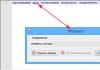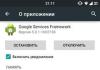VK에서 벽을 빠르게 청소할 수 있는 모든 방법을 살펴보겠습니다.
방법 1 - 표준 제거
VK에서 게시물을 삭제하는 표준 방법은 게시물을 수동으로 삭제하는 것입니다.
이렇게 하면 모든 레코드를 한 번에 제거하는 것이 아니라 여러 레코드에서 선택적으로 제거하는 것이 편리합니다.
페이지를 아래로 스크롤하고 각 게시물의 오른쪽 상단에 있는 "속성" 버튼을 클릭한 후 팝업 창에서 선택하세요. "항목 삭제".
한번 삭제된 게시물은 되돌릴 수 없으니 주의하시기 바랍니다.
게시물을 영원히 없애고 싶지 않다면 다른 사용자가 볼 수 없도록 담벼락을 숨기세요.
이렇게 하면 본인만 볼 수 있고 페이지 방문자에게는 빈 벽이 표시됩니다.
방법 2 - 스크립트 실행
이 방법을 수행하려면 및 가 필요합니다. 브라우저를 열고 .
이제 벽을 아래로 스크롤해야 합니다. 삭제하려는 첫 번째 항목이나 마지막 항목까지.
게시물 수가 매우 많은 페이지를 스크롤하는 데는 시간이 많이 걸리지만 각 게시물을 일일이 수동으로 삭제할 필요는 없습니다.
교활한:웹페이지 스크롤 속도를 높이려면 “Space”와 “&” 버튼을 동시에 누르세요.

브라우저 창 오른쪽에 개발자 패널이 열리고 여기에 모든 스크립트와 부분이 표시됩니다.
"콘솔" 탭으로 이동합니다.
창 하단에서 자신만의 스크립트를 작성하고 페이지에서 실행할 수 있습니다.
콘솔에 입력하세요. 아래 그림에 표시된 스크립트는 다음과 같습니다.


코드를 실행하려면 Enter를 누르세요.
그런 다음 브라우저 팝업 대화 상자에서 작업을 확인합니다.
참고하세요페이지 끝까지 스크롤하지 않은 경우 로드되지 않은 게시물이 남아 있을 것입니다. 다시 벽을 스크롤하고 스크립트를 사용하여 게시물을 삭제할 수 있습니다.
삭제 결과 모든 장치와 브라우저에 표시됩니다.
웹페이지를 다시 로드하지 않는 한 해당 키를 눌러 항목을 복원할 수 있습니다.

방법 3 – Mozilla Firefox 브라우저를 사용하여 제거
Mozilla Firefox 브라우저의 기능은 요소 배열과 탭 이름이 약간 다르기 때문에 별도로 고려하겠습니다. 이 브라우저에서 스크립트를 실행하는 방법:
- 브라우저를 열고 페이지로 이동하세요.소셜 네트워크에서;
- 벽을 클릭하세요마우스 오른쪽 버튼을 클릭하고 드롭다운 메뉴에서 필드를 선택합니다. "요소 조사";
- 브라우저 창 하단에 개발자 패널이 열립니다.여기에서 "콘솔" 탭을 선택하고 이전 방법에서 설명한 스크립트의 내용을 복사합니다. 이는 and뿐만 아니라 기타 널리 사용되는 데스크톱 브라우저에도 적합합니다.
- 코드를 콘솔에 붙여넣으면 시스템 메시지가 나타납니다.브라우저와 웹 리소스의 기능을 변경해서는 안 됩니다. 작업을 허용하려면 콘솔 필드에 "삽입 허용"(따옴표 제외) 텍스트를 입력하고 Enter를 누르세요.

- 지금 스크립트를 콘솔에 다시 붙여넣기, 이미 활성화된 모드에서 Enter 키를 누릅니다.
벽에서 모든 기둥을 삭제하는 절차가 자동으로 시작됩니다. 페이지를 새로고침하면 중지할 수 있습니다.
이로 인해 코드 실행이 즉시 중지됩니다.
원하는 경우 "복원" 버튼을 사용하여 삭제된 항목을 되돌릴 수 있습니다.
창이 다시 시작되면 VKontakte 벽에서 모든 항목이 사라집니다.
커뮤니티/그룹에서 게시물 삭제
위의 삭제 스크립트를 사용하면 개인 페이지뿐만 아니라 그룹이나 커뮤니티의 벽을 완전히 없앨 수 있습니다.
유일한 요구 사항– 삭제는 공개 페이지의 작성자나 관리자만 수행할 수 있습니다.
편집기 페이지에서 코드를 실행하면 결과가 생성되지 않습니다.
방법 4 - 확장 작업
특수 브라우저 확장 사용 – 이것은 VKontakte에서 벽을 청소하는 또 다른 간단한 방법입니다.
추가 기능을 사용할 때는 신뢰할 수 없는 개발자로부터 다운로드하지 않는 것이 중요합니다.
그렇지 않으면 브라우저에 저장된 데이터, 비밀번호 및 기타 데이터가 도난당할 수 있습니다.
항상 Chrome, Opera, Mozilla에서만 프로그램을 다운로드하세요.
VkOpt
:확장 기능을 설치하려면 스토어의 해당 페이지로 이동하여 다음을 클릭하세요. "크롬에 추가".
설치가 완료되면 브라우저를 다시 시작하고 VKontakte 페이지로 이동하세요.
이제 고급 기능에 액세스할 수 있습니다.
벽에 있는 모든 게시물을 삭제하려면 벽에 있는 총 게시물 수를 나타내는 필드를 클릭하세요.

작업 탭에서 다음을 선택합니다. "벽을 치워라".
이렇게 하면 개인 페이지나 커뮤니티, 그룹의 벽을 허물 수 있습니다.

VK 도우미
애플리케이션 설치스토어에서 브라우저로 열어보세요.
나타나는 창에서 항목 옆의 확인란을 선택하십시오. "빠른 벽 제거".
이후 모든 항목은 페이지에서 자동으로 삭제됩니다.

위에 설명된 모든 추가 기능은 Opera, Mozilla, MS Edge, Yandex Browser에서도 사용할 수 있습니다.
기사에 나와 있는 브라우저와 작은 코드 조각이 있는 컴퓨터가 필요합니다. 청소 시간은 총 기록 수에 따라 달라집니다.
한 번에 시스템이 벽에 표시하는 게시물만 삭제할 수 있습니다. 따라서 맨 아래까지 도달하는 것이 중요합니다.

페이지를 스크롤하는 데 시간이 걸릴 수 있지만 어떤 경우에도 수동 삭제보다 모든 것이 훨씬 빠릅니다. 프로세스 속도를 높이려면 스페이스바 또는 End를 누르십시오.
Chrome을 사용하는 경우 Ctrl + Shift + J(Windows) 또는 Cmd + Opt + J(macOS)를 누릅니다. Firefox에서는 이를 위해 Ctrl + Shift + K(Windows) 및 Cmd + Opt + K(macOS) 조합이 제공됩니다. 다른 브라우저를 사용하는 경우 Google을 사용하여 콘솔을 실행하는 데 필요한 키를 쉽게 찾을 수 있습니다.

4. 이 스크립트를 복사하여 콘솔에 붙여넣고 Enter를 누르세요.
(function () ( "엄격한 사용"; if (!confirm("담벼락에서 모든 게시물을 삭제하시겠습니까?")) return; var deletePostLink = document.body.querySelectorAll("a.ui_actions_menu_item"); for (var i = 0 ; 나< deletePostLink.length; i++) { deletePostLink[i].click(); } alert(deletePostLink.length + " posts deleted"); }());

5. 브라우저에 대화 상자가 표시되면 삭제를 확인합니다.
그 후 스크립트는 "" 벽에서 보이는 모든 출판물을 지웁니다. 개수가 많을수록 청소 시간이 길어집니다.

스크롤하지 않은 벽에 이전 게시물이 나타난 경우 동일한 방법으로 삭제할 수 있습니다.
때로는 이런 저런 이유로 우리는 VKontakte 벽에서 모든 게시물 삭제. 이전에는 설정에서 한 번의 클릭으로 이 작업을 수행할 수 있었습니다.
그러나 얼마 전 VKontakte 행정부는 계정을 해킹한 공격자가 이 기술을 사용하여 가장 중요한 모든 것을 삭제할 것이라는 사실을 언급하면서 그러한 움직임을 포기했습니다.
한 번에 하나의 항목을 삭제하는 것도 옵션이 아닙니다. 너무 길어요. 특히 몇 년 동안 페이지를 운영해 온 경우라면 더욱 그렇습니다.
첫 번째 방법 불안정하게 작동, 새로운 디자인으로 인해 스크립트 속도가 느려지기 때문입니다.
1. 귀하의 VKontakte 페이지.
2. 스크립트를 다음에 입력하십시오. 브라우저 주소 표시줄.
자바 *** 스크립트:var h = document.getElementsByClassName("ui_actions_menu _ui_menu"); var i = 0;function del_wall())(var fn_str = h[i].getElementsByTagName("a").onclick.toString(); var fn_arr_1 = fn_str.split("("); var fn_arr_2 = fn_arr_1.split ( ";"); eval(fn_arr_2);if(i == h.length)(clearInterval(int_id))else(i++));var int_id=setInterval(del_wall,500);3. 별표 ***를 제거하고 Enter 키를 누릅니다.
VKontakte 벽의 모든 게시물 삭제
두 번째 방법 2020년에도 완벽하게 작동합니다, 그러나 레코드 수가 많은 경우 코드를 여러 번 삽입해야 합니다.
1. 우리는 벽에 붙은 메모 중 일부를 스크롤합니다. 빠른 효과를 얻으려면 space 또는 end 를 누르십시오.
2. 페이지의 아무 곳이나 클릭하세요. 마우스 오른쪽 버튼, 값을 선택하세요 "코드 보기"(일부 브라우저에서는 다르게 호출됩니다. 예를 들어, "요소 조사").
(function () ( "엄격한 사용"; if (!confirm("담벼락에서 모든 게시물을 삭제하시겠습니까?")) return; var deletePostLink = document.body.querySelectorAll("a.ui_actions_menu_item"); for (var i = 0 ; 나< deletePostLink.length; i++) { deletePostLink[i].click(); } alert(deletePostLink.length + " posts deleted"); }());4. 삭제 확인그리고 벽이 치워질 때까지 기다리세요.
- 이제 항목을 더 스크롤하여 코드를 삽입하고 삭제합니다.
자주 묻는 질문에 대한 답변
질문:새로운 2018 디자인에 어떤 방법이 효과가 있나요?
답변:
예, 그렇습니다. 하지만 스크립트가 레코드 삭제를 중지하는 경우가 있으므로 두 번째 방법을 사용하는 것이 좋습니다.
질문:커뮤니티의 게시물을 삭제할 수 있나요?
답변:예, 커뮤니티 관리자라면 가능합니다.
질문:삭제를 중지하는 방법은 무엇입니까?
답변:페이지를 새로 고칩니다(F5 누르기).
질문:스크립트를 입력하고 Enter를 누르면 검색 엔진이 열리거나 페이지를 찾을 수 없습니다. 어떻게 해야 합니까?
답변:이는 코드 시작 부분에서 별표 ***를 제거하는 것을 잊었기 때문입니다.
질문:기존 항목을 삭제하고 새 항목을 남기고 싶은데 어떻게 해야 하나요?
답변:벽을 클릭한 후 오른쪽 상단을 클릭하세요. "기록으로 검색", 더 나아가 "특정 날짜 이전의 기록"을 클릭한 후 해당 시간까지의 기록이 표시될 날짜를 선택하고 스크립트를 삽입.
질문:해당 방법이 모바일 애플리케이션에서 작동합니까?
답변:시도해 보세요. 사실이 아닙니다.
질문:사진은 삭제되나요?
답변:당신의 담벼락에 게시된 것들만.
질문:줄이 없는 경우 다른 브라우저에서 두 번째 방법을 사용하여 VK 벽에서 모든 게시물을 삭제하는 방법 "코드 보기"?
답변:페이지 코드는 모든 브라우저에서 볼 수 있으며 각 브라우저마다 다르게 호출됩니다. 예를 들어 FireFox에서는 "요소 조사".
진보적인 인류는 소셜 네트워크가 무엇인지 잘 알고 있습니다. 통신 및 네트워킹을 위해 VKontakte 웹사이트를 정기적으로 사용하면 조만간 벽을 청소해야 할 필요성이 발생합니다. "연락처" 벽에는 불필요한 메시지, 무작위 항목, 스팸 등의 정크가 쌓이는 경향이 있습니다. 소셜 네트워크를 최적화하려면 특별 청소 프로그램에 문의하세요이를 사용하면 벽을 빠르게 청소할 수 있습니다.
첫 번째 청소 방법은 스크립트(확장) VkOpt 2.x입니다.
벽을 빠르게 청소하려면 브라우저가 작동할 수 있는 확장 프로그램을 설치해야 합니다. http://vkopt.net/download/ 링크를 따라가세요 - 크롬( 다른 브라우저의 경우 개발자 웹사이트를 참조하세요.).
VkOpt 2.x 스크립트를 설치한 후 확장 기능이 작동하려면 브라우저를 다시 시작해야 합니다. 그런 다음 vk.com의 메인 페이지로 이동해야 합니다. "작업" 탭이 벽에 나타나고 그 아래에 다음 명령이 할당됩니다.
- 사진 링크 가져오기
- 벽을 청소하다

페이지를 정리해야 하므로 두 번째 페이지를 선택합니다. 작업을 완료하면 한 페이지 또는 두 페이지 모두에서 불필요한 정보를 삭제하라는 창이 나타납니다. 한 페이지를 완전히 최적화하면 다른 페이지의 모든 정보는 그대로 유지됩니다. 벽 전체를 완전히 청소할 수도 있습니다.
두 번째 청소 방법은 vkbot 프로그램입니다

범용 vkbot 프로그램은 VKontakte 웹사이트를 최적화하는 데 도움이 됩니다. 고급 기능을 사용하면 한 번의 클릭으로 벽을 청소할 수 있습니다. 이렇게 하려면 http://vkbot.ru/에서 프로그램을 다운로드해야 합니다. 소프트웨어 제품을 설치한 후 로그인이 필요합니다. 그런 다음 다음을 수행해야 합니다.
- 프로필 섹션 선택
- 청소(삭제) 버튼을 눌러주세요
- "벽 청소" 명령을 선택하세요
그 후 프로그램은 귀하의 작업을 확인하도록 요청합니다. 확인을 클릭해야 합니다. 그런 다음 벽을 청소하는 과정을 볼 수 있습니다. 프로세스가 끝나면 프로그램은 벽 청소 프로세스가 완료되었음을 사용자에게 알립니다.
VKontakte 소셜 네트워크 사용자는 페이지에 존재하는 것을 방해하고 눈을 즐겁게 하지 않는 불필요한 메시지의 벽을 제거해야 하는 경우가 많습니다. 개별 게시물을 삭제하는 것은 쉽지만 모든 메시지를 완전히 삭제해야 하는 경우에는 어떻게 되나요? 질문에 대한 답변: " VKontakte 벽을 제거하는 방법? 이 기사가 줄 것이다.
누적된 게시물이 거의 없는 경우 첫 번째 방법이 도움이 됩니다.

레코드가 많으면 이 방법이 작동하지만 삭제하는 데 시간이 많이 걸리므로 완전히 편리하지는 않습니다.
두 번째 방법은 100개, 심지어 1000개 이상의 게시물을 축적한 사람들에게 적합합니다.
이 방법을 사용하면 벽에서 기둥 수에 관계없이 매우 빠르게 제거할 수 있습니다.
- http://vkopt.net/download/ 웹사이트에서 VKontakte 소셜 네트워크의 개인 계정에 대한 많은 작업을 크게 단순화하는 데 도움이 되는 특수 브라우저 확장 프로그램을 다운로드할 수 있습니다.
- VkOpt 애플리케이션을 다운로드하여 설치하십시오.

- 인터넷 브라우저를 다시 시작하십시오.

- VKontakte 소셜 네트워크의 개인 프로필로 이동합니다.
- 항목 수가 적힌 벽 시작 부분의 파란색 선을 클릭합니다.

- 게시물이 있는 페이지로 이동하면 상단에 새로운 파란색 버튼이 표시됩니다. "행위". 그것을 클릭하세요.

- 두 가지 작업을 수행할 수 있는 메뉴가 나타납니다. 첫 번째는 첫 번째 페이지부터 모든 게시물을 삭제하는 것입니다(벽 전체가 삭제됩니다).
 두 번째는 두 번째 페이지의 메시지를 삭제하는 것입니다(마지막 게시물은 남지만 나머지는 모두 삭제됩니다).
두 번째는 두 번째 페이지의 메시지를 삭제하는 것입니다(마지막 게시물은 남지만 나머지는 모두 삭제됩니다). 
- 작업 중 하나를 선택하고 마우스로 클릭합니다.

- 다음으로 메시지가 삭제되는 동안 잠시 기다립니다. 게시물이 적다면 몇 초 밖에 걸리지 않습니다. 상당한 수의 레코드가 축적된 경우 몇 분 정도 기다려야 합니다.
- 제거 절차가 끝나면 페이지로 이동합니다. 벽이 완전히 지워졌습니다.
이 간단하고 빠른 방법으로 벽에 걸린 불필요한 게시물을 제거하고 개인 페이지를 정리할 수 있습니다.